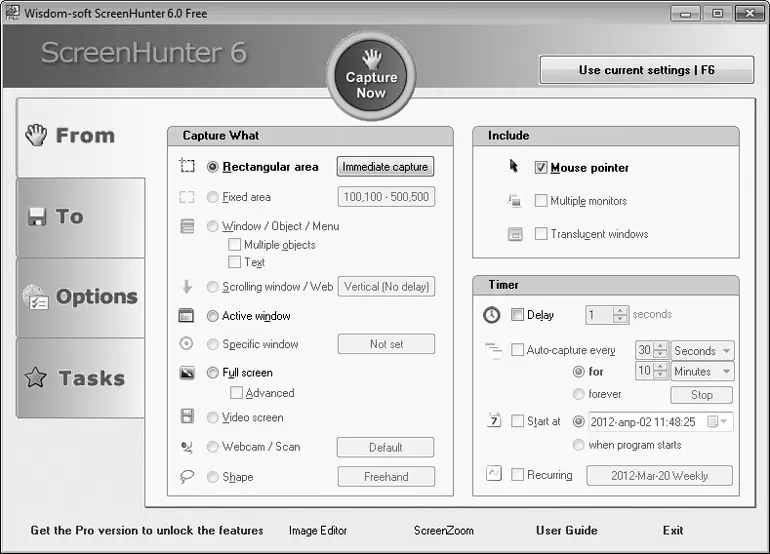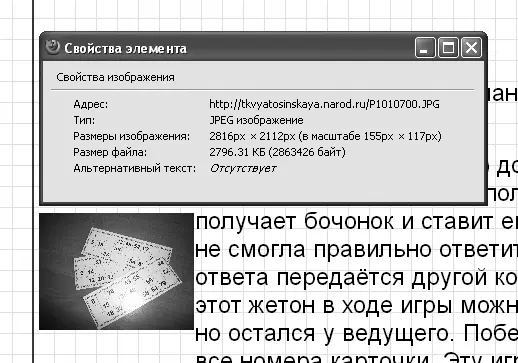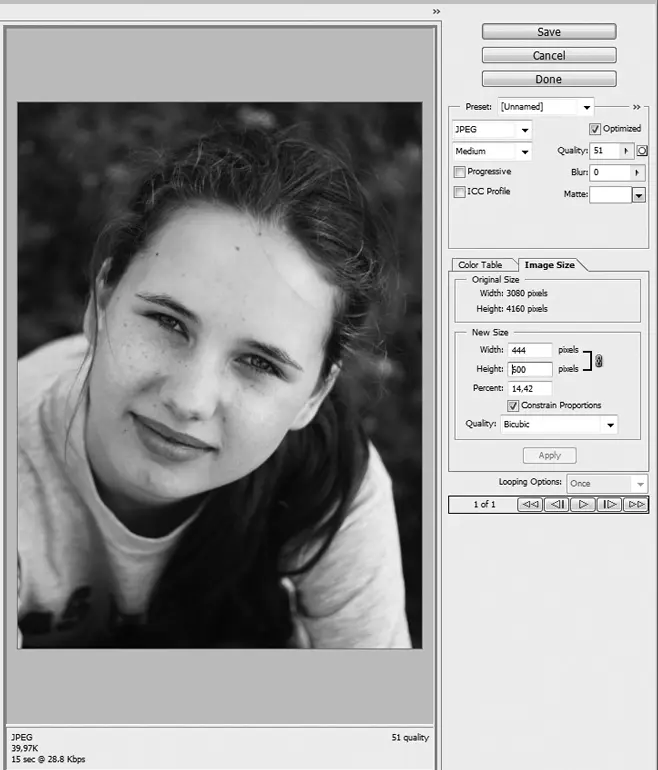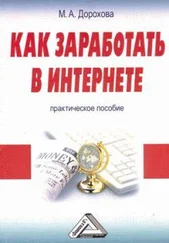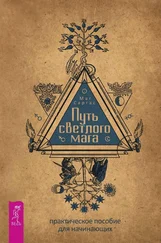Работая над сайтами, вы наверняка будете снимать большое количество скриншотов, поэтому сейчас мы подробнее рассмотрим эту процедуру.
При работе над тестовым сайтом «Компьютер для чайников» нам пришлось довольно часто снимать скриншоты – снимки экрана. В простейшем случае при создании скриншота можно воспользоваться клавишей Print Screen. После нажатия клавиши Print Screen изображение экрана помещается в буфер обмена. Затем достаточно запустить любой растровый графический редактор (например Paint или Photoshop), создать новый документ и вставить изображение из буфера обмена.
Возможны два варианты снятия скриншотов с использованием клавиши Print Screen:
• если необходимо «сфотографировать» весь экран, нажимаем клавишу Print Screen;
• если необходимо сделать скриншот только активного окна, то используем сочетание клавиш Alt + Print Screen.
В некоторых случаях необходимо «сфотографировать» только небольшую область экрана, да еще и запечатлеть положение указателя мыши. Для этого лучше воспользоваться небольшими специализированными программами для снятия скриншотов. Весьма удобно работать с бесплатной версией программы ScreenHunter. Программа «висит» в области уведомлений и всегда готова к использованию. Несмотря на то что у ScreenHunter английский интерфейс, настройки интуитивно понятны (рис. 3.2).
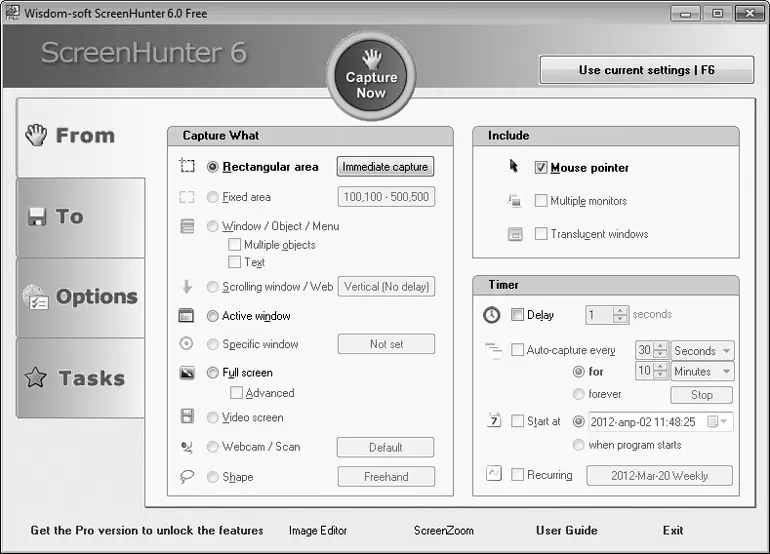
Рис. 3.2. Окно программы ScreenHunter
Перечислим основные особенности программы ScreenHunter.
• Запускается по умолчанию нажатием клавиши F6.
• Есть возможность захвата любой прямоугольной области экрана (Rectangular area), активного окна (Active windows), всего экрана (Full screen).
• Есть возможность захвата указателя мыши (Mouse pointer).
• Скриншот может сохраняться в указанную папку в форматах GIF, JPEG и BMP.
Подготовка изображений для публикации в Интернете
Чаще всего изображения, загруженные из Интернета, можно использовать на своих сайтах без обработки, чего нельзя сказать о фотографиях, полученных с цифрового фотоаппарата. К примеру, размер файла с фотографией, сделанной обычной «мыльницей», может достигать нескольких мегабайт. Если использовать на сайте необработанные фотографии, то страницы будут загружаться очень медленно. Это может привести к тому, что нетерпеливый пользователь покинет страницу, не дождавшись ее загрузки.
Подобными ошибками очень часто грешат начинающие веб-мастера, создающие сайты с помощью визуальных веб-редакторов типа FrontPage. Они вставляют на страницы необработанные фотографии, размер которых как по ширине, так и по высоте составляет несколько тысяч пикселов, а для того чтобы они полностью помещались на странице, уменьшают их масштаб отображения с помощью мыши. Хотя после подобного масштабирования картинка может выглядеть очень маленькой, размер файла остается прежним. Для примера взгляните на фрагмент веб-страницы, на которой присутствует изображение размером 155 х 117 пикселов, однако его реальные размеры 2816 х 2112 пикселов, а файл весит почти 3 Мбайт (рис. 3.3).
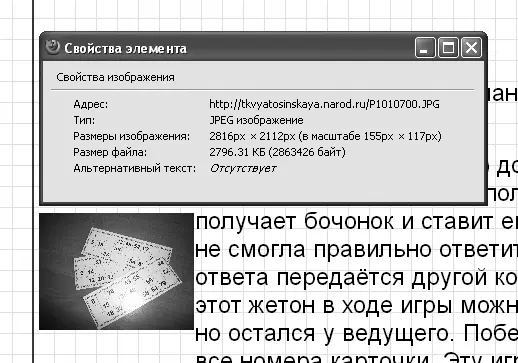
Рис. 3.3. Картинка выглядит очень маленькой, но размер файла почти 3 Мбайт
Никогда не допускайте подобных вольностей и обрабатывайте фотографии перед размещением на веб-страницах.
Если вы пользуетесь растровым графическим редактором Photoshop, то в меню File (Файл) выберите команду Save for Web & Devices (Сохранить для Сети и устройств). После этого будут доступны настройки, позволяющие быстро подготовить изображение для публикации в Интернете (рис. 3.4).
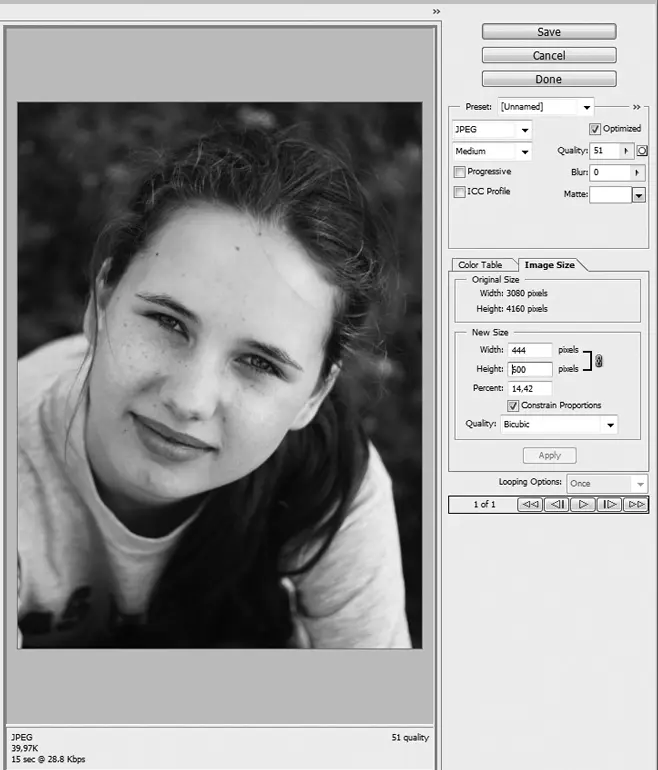
Рис. 3.4. Photoshop позволяет быстро подготовить изображение для публикации в Сети
Во многих случаях можно ограничиться изменением размера и качества изображения. К примеру, для блогов мы часто сохраняем изображение с размером 600 пикселов по большей стороне, а для параметра Quality (Качество) устанавливаем 51 %.
Если вы не дружите с Photoshop или привыкли пользоваться только легальным программным обеспечением, воспользуйтесь бесплатной программой FastStone Image Viewer. Это многофункциональный растровый редактор для операционных систем семейства Windows (сайт программы: www. faststone.org). Несмотря на то что FastStone Image Viewer бесплатен, он обладает неплохим набором функций. Перечислим его основные возможности:
Читать дальше
Конец ознакомительного отрывка
Купить книгу